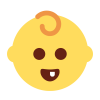iPhone便利機能の一つ、『背面タップ』をご存知でしょうか。
背面タップはiOS 14以降対応の機種で使用できる機能で、背面のリンゴマーク付近を「ダブルタップ」「トリプルタップ」するだけで、スクリーンショットやカメラを起動、文字の取り消しなどの動作を行うことができます。
今回は、iPhoneの背面タップ活用方法をご紹介します。
背面タップを使用することで、iPhoneの操作中でもホーム画面に戻らずアプリを起動するなどでき、操作性をアップさせることができます。
効率良くiPhoneを使いたい方は是非お試しください。
背面タップとは
『背面タップ』とは、iPhone背面にあるリンゴマークを指でトントンと叩き、アクションを起動する機能のことです。
2回タップする「ダブルタップ」、3回タップする「トリプルタップ」があり、カメラの起動やスクリーンショット、Siriの起動などの動作を設定することができます。
背面タップには、事前に登録してあるショートカットの動作を設定することもでき、様々な使い方ができます。
背面タップの設定方法
「設定」→「アクセシビリティ」→「タッチ」→「背面タップ」→「アクションを設定」することで、背面タップ機能を使用することができます。
iPhone購入時はデフォルトで背面タップ機能はオフになっているので、設定から機能をオンにする必要があります。
iPhone背面タップのおすすめ設定
ここでは背面タップをどのように活用するのかをご紹介していきます。
使用頻度の高い機能は背面タップに設定すると、効率良くiPhoneを使うことができるので参考にしてみてください。
スクリーンショットを撮る
iPhoneのスクリーンショットは電源ボタンとボリュームボタンを同時に押す必要があります。
しかし、押すタイミングがズレると画面オフに切り替わり、再度ロックを解除する手間がかかります。
背面タップに設定すれば、片手でも簡単にスクリーンショットを撮ることができます。
一方で、デスクなどに置くと衝撃で作動することもあるため、設定する際は注意が必要です。
カメラを起動する
カメラを背面タップに設定すると、iPhoneの操作中でもすぐにカメラを起動することができます。
子どもやペットのかわいい瞬間を1秒でも早くカメラに収めたい、という方におすすめです。
iPhoneの背面タップ活用で素早く操作!おすすめ設定を紹介|まとめ
「背面タップ」はカメラの起動やスクリーンショットなどの機能を素早く実行できる便利な機能です。
iOS14対応機種に搭載されており、初期設定では背面タップ機能はオフになっているため機能を使用するためには事前設定が必要です。
iPhoneの操作中でも指で叩くだけで起動できる便利機能なので、是非設定してみてください!
公開日 : 2024/7/18
関連のニュース


充電器不要!Apple Watchバンドでそのまま充電できる「NEXXT PERCENT」
Apple Watchのバンドでそのまま充電できるNEXXT PERCENTが登場。USB-C接続で充電器いらず、軽量・防水・快適な着け心地も魅力。一般販売に期待の注目アイテムです。
iPhoneカメラカバー選びの新常識!撮影も楽しめるSnapClick登場
iPhoneのカメラカバーを探している必見!カメラレンズを保護しながら撮影体験を高めるSnapClickの魅力と活用法を解説します。
iPhoneのSSDで容量不足を解消!iCloud不要の高速ストレージ
SSDでiPhoneの容量不足をスッキリ解決!ORICO FlashPodの特徴・選び方・活用方法を初心者にもわかりやすく解説。
マグセーフ(MagSafe)でできることは?メリットと注意点
マグセーフでできることについてまとめました。あわせてマグセーフを使う時に注意すべき点や、マグセーフに対応したおすすめのグッズもご紹介していきます。
iPhoneをモニター化&モニターに映す方法とおすすめガジェット【2025年最新】
iPhoneをモニターとして使う方法と、iPhoneの画面をモニターに映す方法を解説!用途別おすすめガジェットも紹介。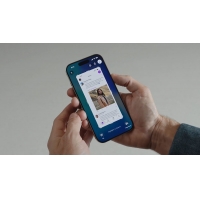
iOS 26でスクリーンショットが進化!HDR対応など新機能
iOS 26でスクリーンショット機能が大幅進化!HDR対応、CarPlay連携改善、AI分析機能を詳しく解説。
iOS 26の新機能まとめ!最新アップデート内容と注目ポイントを解説
iOS 26の新機能を総まとめ。メッセージアプリ、デザイン、AI、省電力など注目機能を一挙に解説。詳しくは各リンクからチェック!